Solemos elegir los formatos PDF y TXT para guardar nuestros archivos de texto. A diferencia del TXT, el PDF garantiza la estabilidad del texto, evitando texto ilegible o imágenes desordenadas. La fuente y el espaciado del texto no se ven afectados durante la transmisión. Por lo tanto, solemos elegir PDF como formato de salida cuando necesitamos imprimir un documento. Sin embargo, mantener la estabilidad implica que no es fácil de modificar. Si encuentra errores tipográficos o símbolos faltantes en un documento PDF, es posible que no pueda realizar cambios fácilmente. Además, no puede ajustar libremente el diseño del texto y los párrafos. Por lo tanto, si desea modificar algo en un PDF, lo mejor es convertirlo primero al formato TXT, que es más flexible. Sin embargo, no podemos hacerlo manualmente. Necesitamos la ayuda de un profesional. PDF a TXT Conversor de formatos. Escribimos este artículo para ayudarte a encontrar la herramienta más fácil de usar. Te presentaremos dos convertidores de formatos de escritorio que funcionan de forma muy estable y te recomendaremos tres herramientas gratuitas muy fáciles de usar. Cada herramienta incluye instrucciones detalladas paso a paso. Sigue leyendo y explora con nosotros.
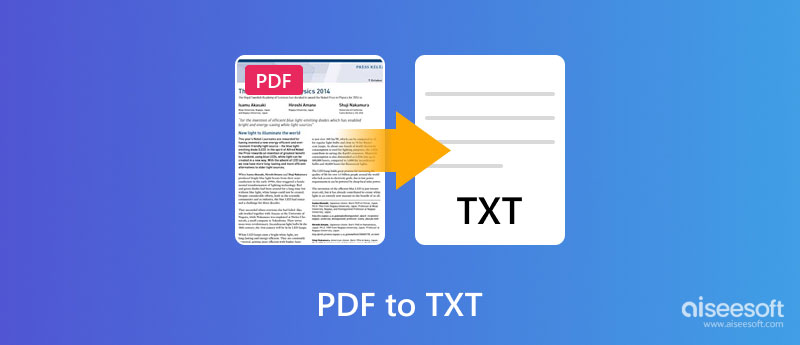
Los archivos PDF suelen ser más estables. Incluso si se suben a diferentes sitios web o se envían a diferentes personas, su contenido no se verá afectado. Por lo tanto, la mayoría de los usuarios eligen PDF como formato de salida al compartir archivos. No hay problema en enviar un archivo PDF por mensaje. Sin embargo, los archivos PDF suelen ser más grandes y algunas aplicaciones de mensajería pueden tener restricciones de tamaño. Debes comprobar si tu archivo PDF cumple con los requisitos de la aplicación antes de enviarlo. Si el archivo es demasiado grande para enviarlo directamente, podemos guardarlo primero en la nube y luego compartirlo con otros usuarios.
Otro aspecto importante es que el dispositivo del destinatario debe tener un lector de PDF integrado. Sin embargo, esto no supone un problema, ya que casi todos los smartphones y tablets ya cuentan con esta función. El destinatario puede abrir el archivo y consultar su contenido con un lector de PDF.
Si el destinatario necesita modificar algunas partes del documento, podría resultarle difícil manipular el archivo PDF directamente. En ese caso, es recomendable convertir el PDF a TXT antes de continuar con la siguiente modificación.
No podemos convertir de PDF a TXT por nuestra cuenta. Necesitamos la ayuda de un conversor de formatos profesional. Pero hay tantas herramientas de este tipo que puede resultar difícil elegir. A continuación, le presentamos dos conversores de PDF a TXT de escritorio muy fáciles de usar. Si le preocupa tener problemas durante el proceso, le recomendamos seguir nuestros pasos.
Dos de los productos más famosos de Adobe son Photoshop y Premier. Sin embargo, esto no significa que sean las únicas herramientas con un rendimiento excelente. Adobe ofrece soluciones excelentes para la mayoría del procesamiento de archivos multimedia. Podemos elegir Adobe Acrobat como nuestra herramienta de ayuda si buscamos una forma de convertir PDF a TXT sin perder calidad. Es una herramienta todo en uno diseñada para crear y editar archivos PDF. Con ella, podemos convertir diversos archivos, como imágenes, presentaciones y documentos de Word, a formato PDF o exportar archivos PDF como TXT. Lo más sorprendente es que incluso cuenta con un generador de firmas electrónicas integrado. Con él, puede firmar contratos o documentos en línea rápidamente. Su interfaz de usuario y uso son más sencillos que los de Photoshop, así que no tiene que preocuparse por no saber cómo usarlo.
Esto es lo que debe hacer para convertir PDF a TXT con Adobe Acrobat.
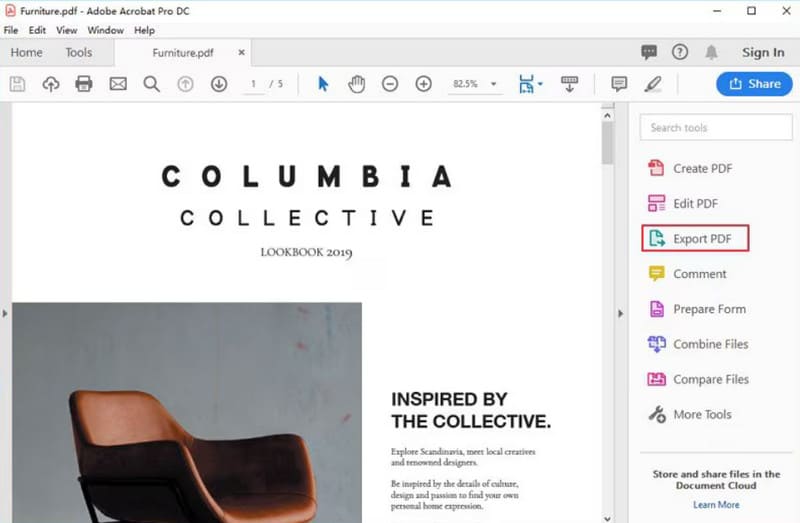
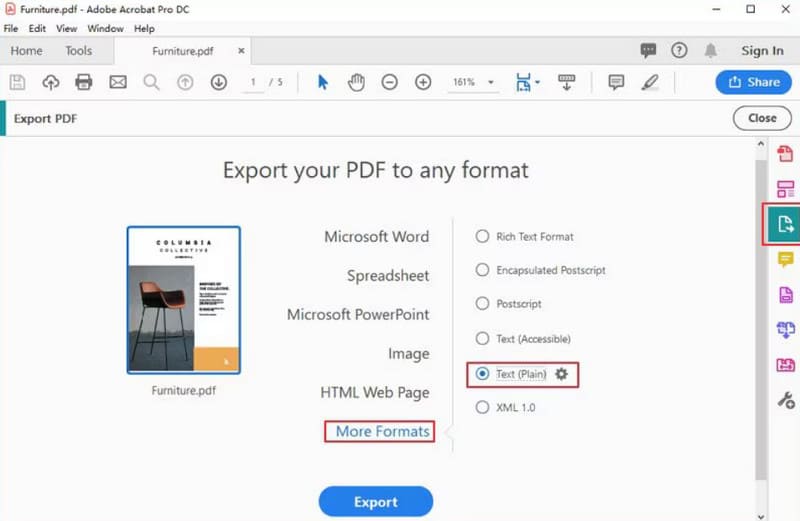
Aiseesoft PDF Converter Ultimate Es un conversor de PDF profesional. Actualmente admite la conversión de PDF, Word, Texto, Excel, PowerPoint, EPUB, HTML, JPG, TIFF, PNG, GIF y otros formatos. Está equipado con la tecnología OCR más avanzada para garantizar un reconocimiento de texto preciso en varios idiomas, como inglés, francés, chino, etc. Disfrutará de una experiencia de conversión de PDF inigualable. Además, si su archivo PDF es demasiado grande y tiene demasiadas páginas, puede convertir solo una parte.
Estos son los pasos para transformar PDF a TXT con Aiseesoft PDF Converter Ultimate.
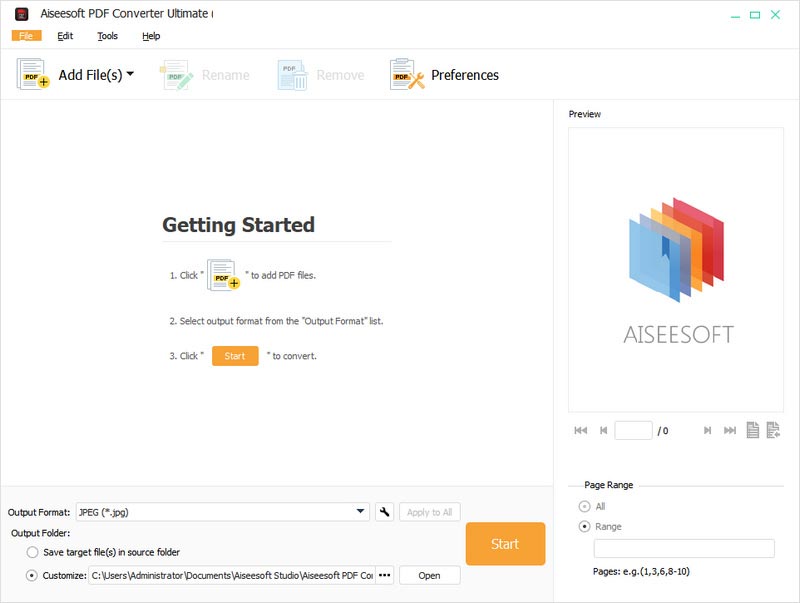
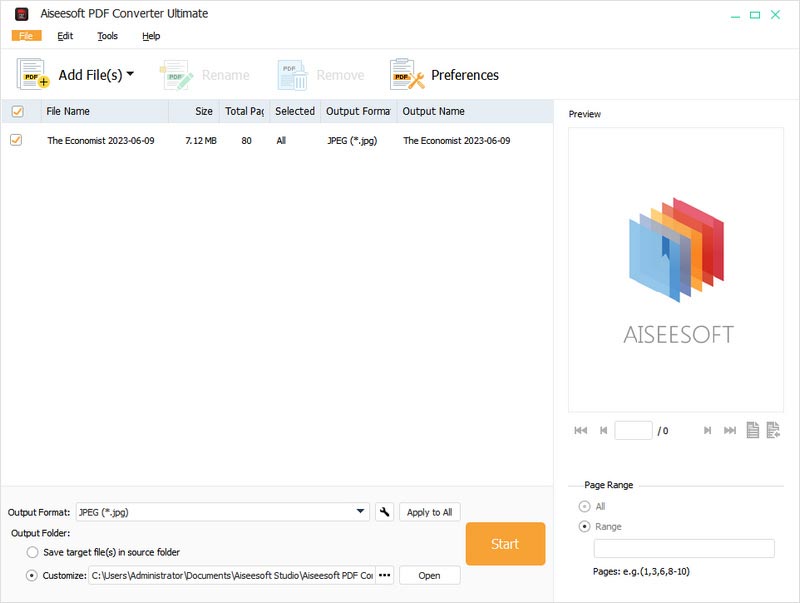
Además de las aplicaciones de escritorio de pago, los convertidores de formato gratuitos también son una excelente opción. Suelen ofrecer servicios gratuitos y son extremadamente fáciles de usar. Conozcamos juntos tres excelentes herramientas.
Google Drive, una herramienta de gestión de archivos integrada en Google Chrome, nos permite subir nuestros propios archivos a la nube y colaborar con nuestros amigos para editar su contenido. También puedes... convertir PDF Convierte archivos a formatos de texto editables con Google Docs en esta plataforma. El proceso es muy sencillo.
Esto es lo que debes hacer para convertir archivos PDF con Google Docs.
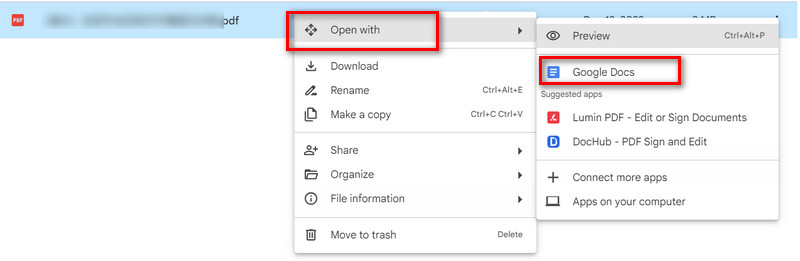
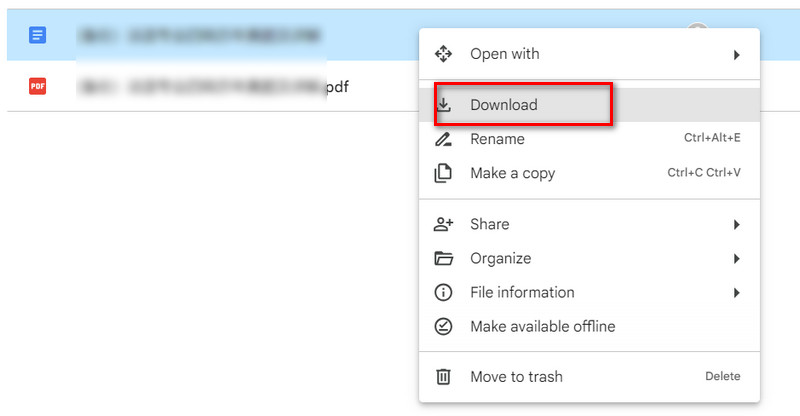
PDF2TXT es gratuito formato PDF Conversor. Los usuarios pueden disfrutar fácilmente de servicios de conversión de formatos sin pagar. Y lo que es más importante, esta aplicación actualmente admite la conversión por lotes de PDF a TXT, e incluso pueden procesar sus archivos por lotes mediante la línea de comandos. En comparación con otras herramientas, su diseño de página es más tradicional, pero su velocidad de ejecución es similar.
Para convertir PDF a TXT usando PDF2TXT, siga los pasos a continuación.
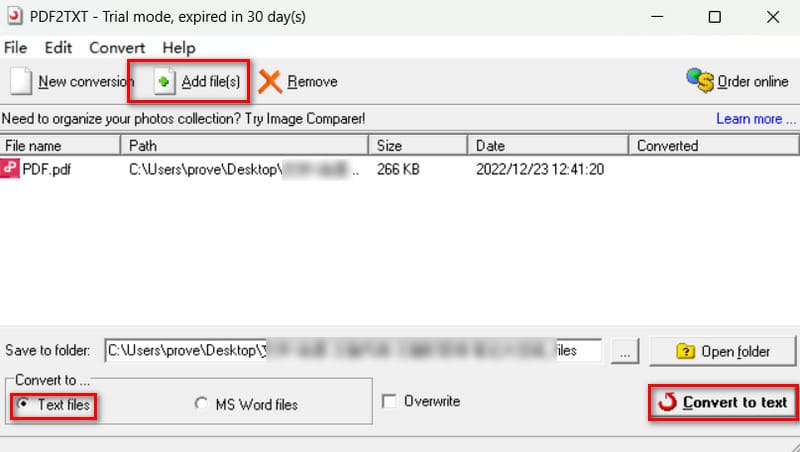
Smallpdf es un convertidor de PDF en línea bastante sencillo. Los usuarios pueden convertir PDF a otros formatos de archivo directamente sin descargar ni instalar ningún software, ni registrarse ni iniciar sesión. Se puede usar no solo en computadoras, sino también en dispositivos móviles para realizar tareas como la conversión de formatos. Además del convertidor, la plataforma también ofrece más de 25 herramientas de edición de PDF.
Estos son los pasos para exportar PDF a TXT con Smallpdf.
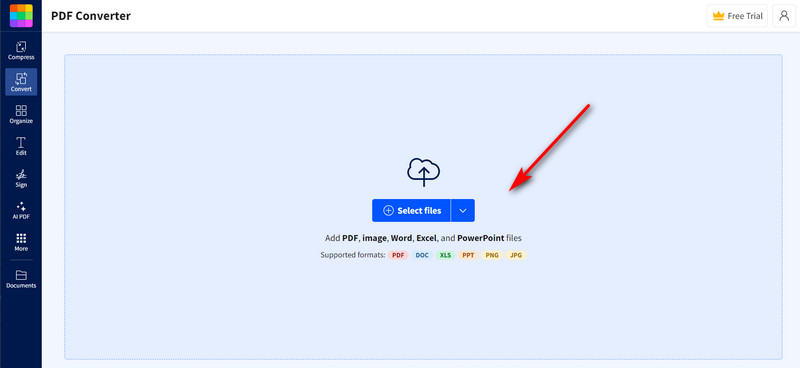
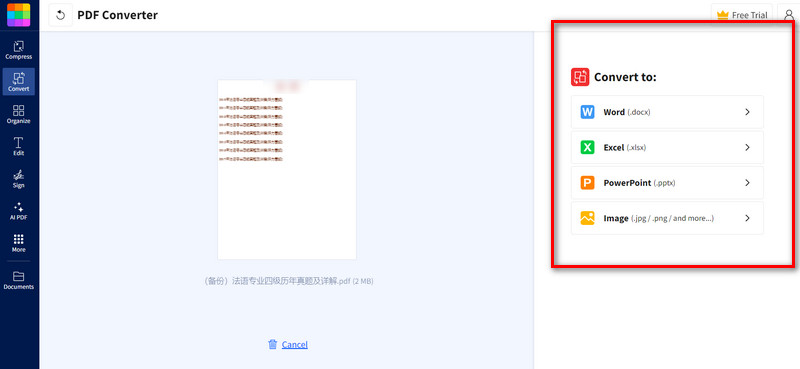
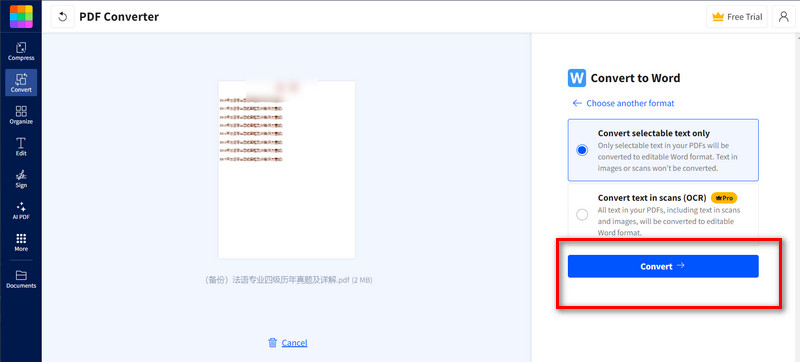
Conclusión
En este post te ofrecemos cinco soluciones para conversión de PDF a TXTIncluyen tres herramientas de escritorio y dos excelentes convertidores de formatos en línea. También hemos preparado una guía detallada paso a paso para que puedas consultarla y completar todo el proceso de conversión.